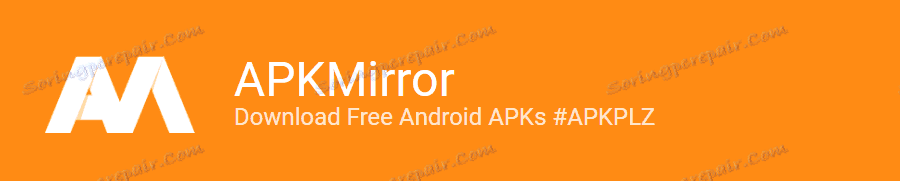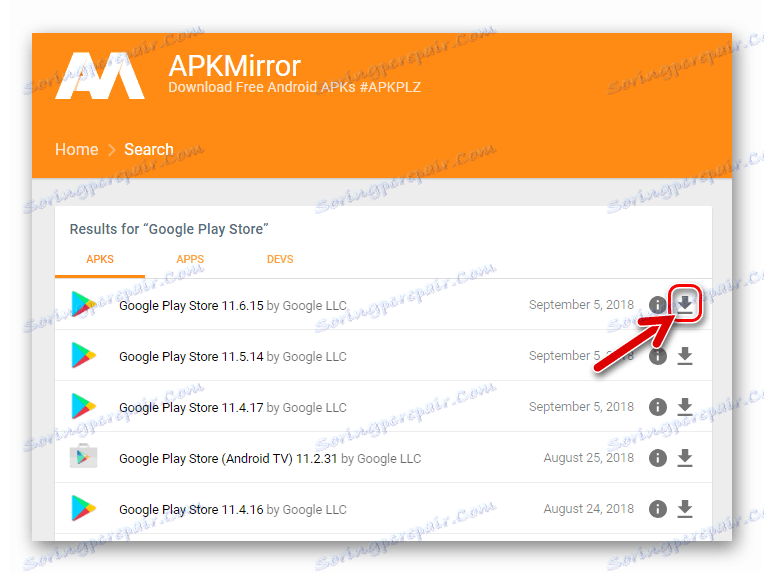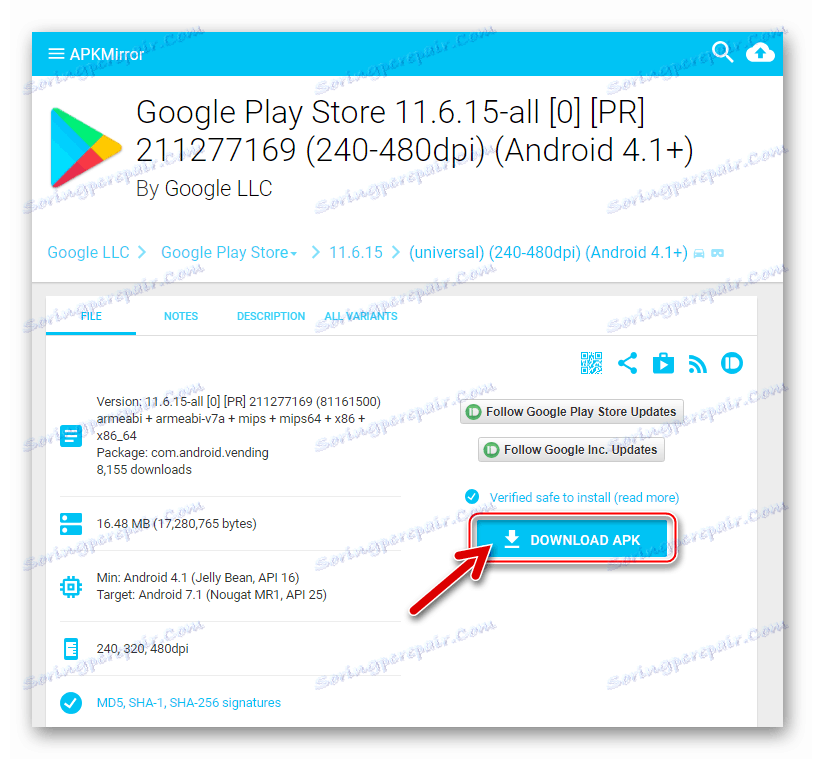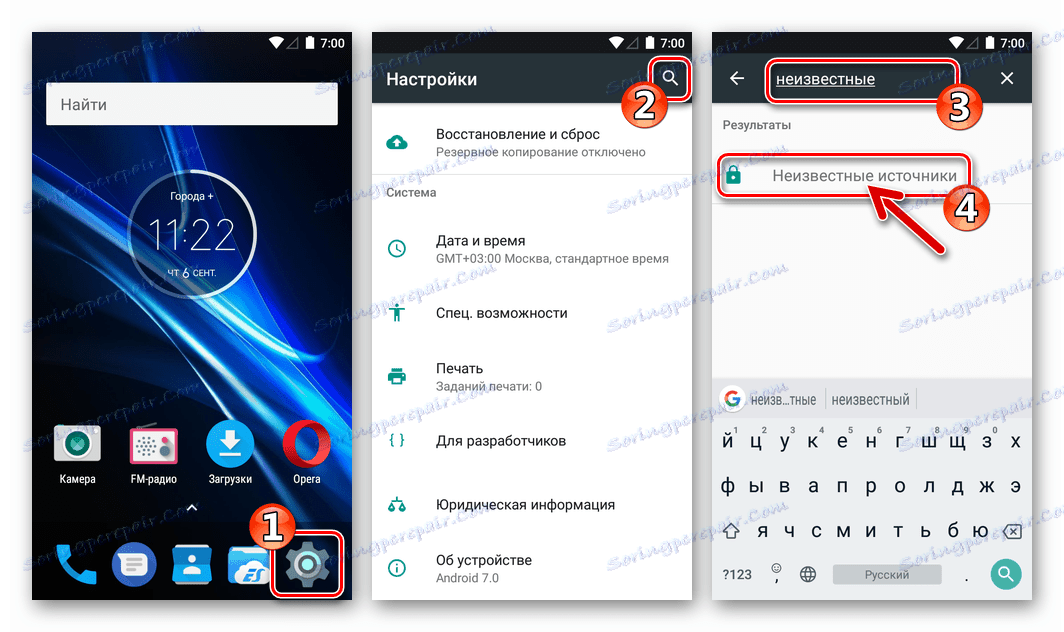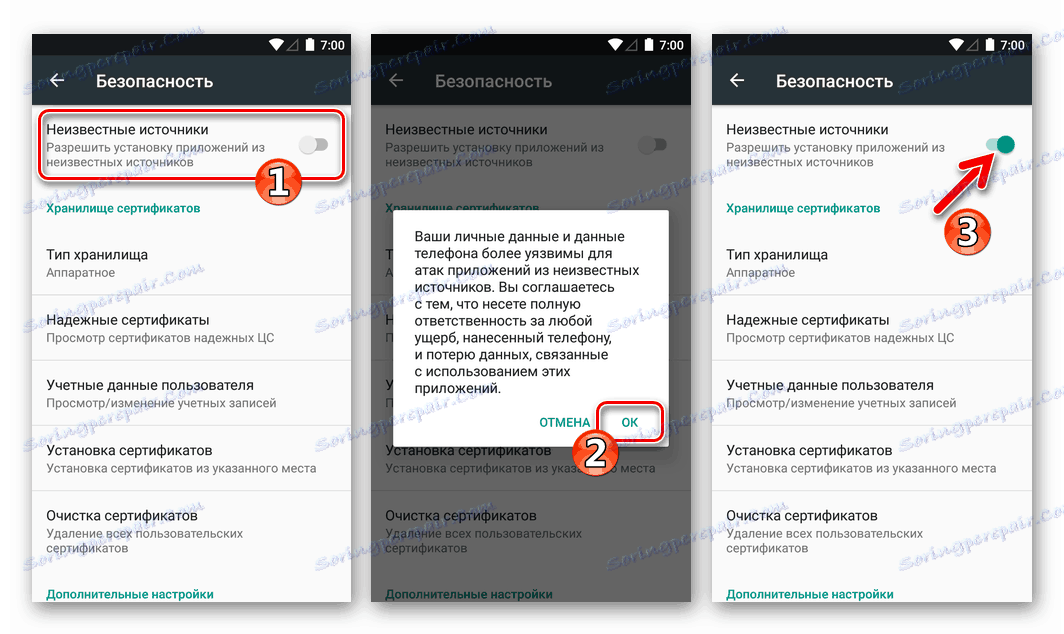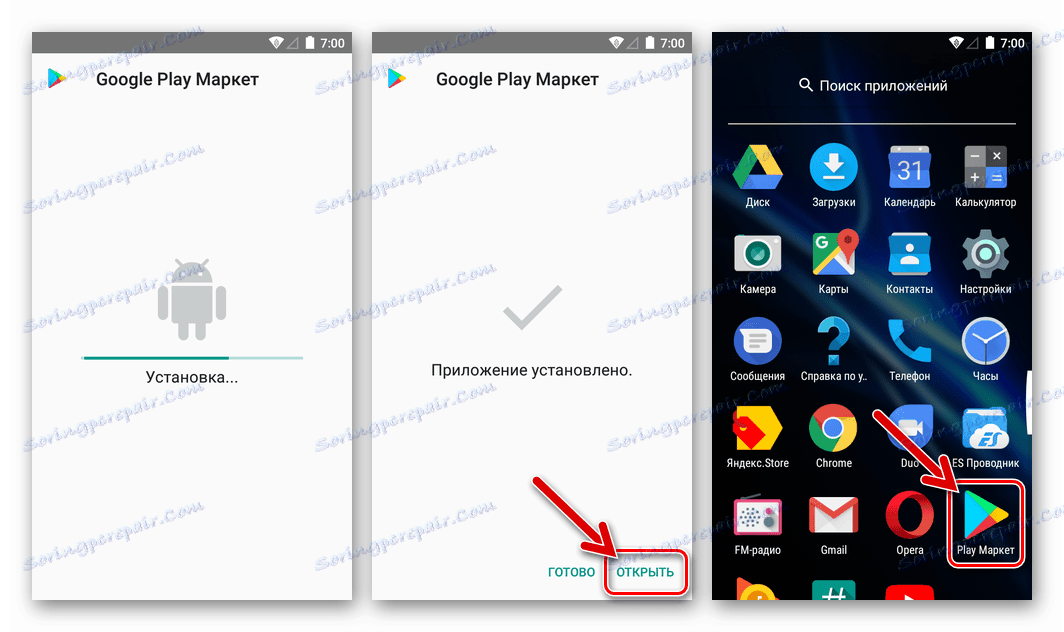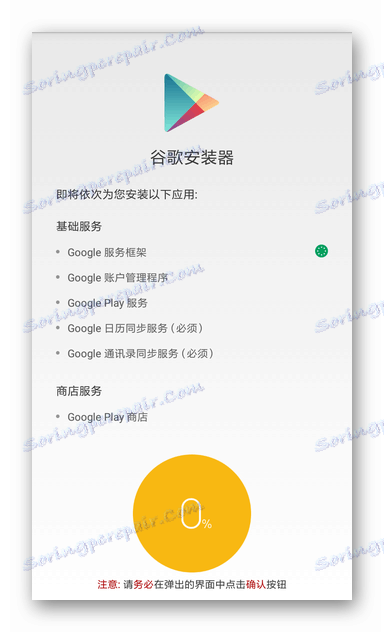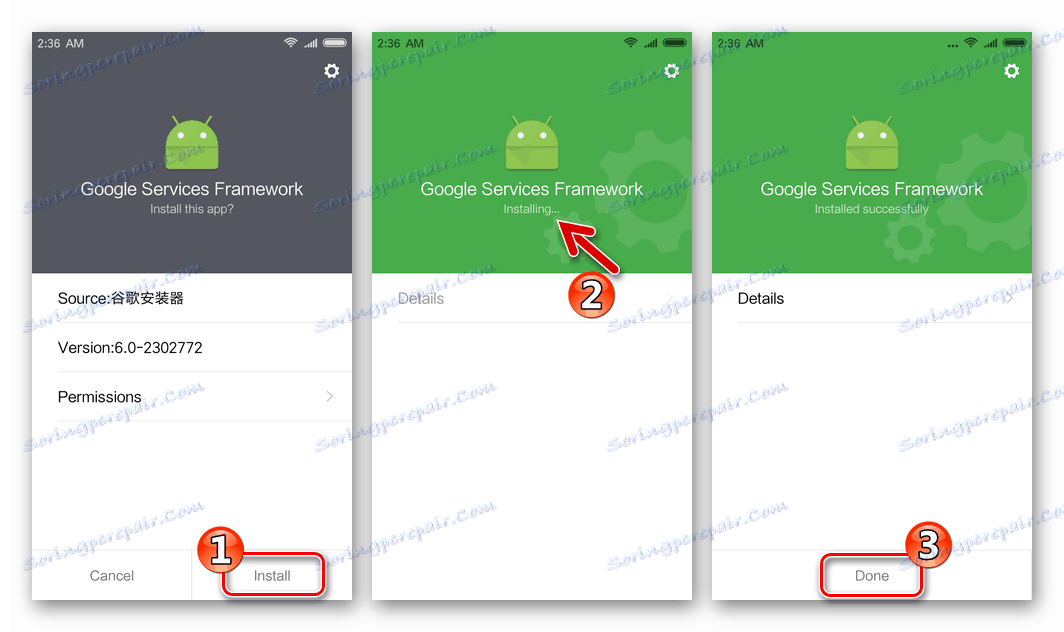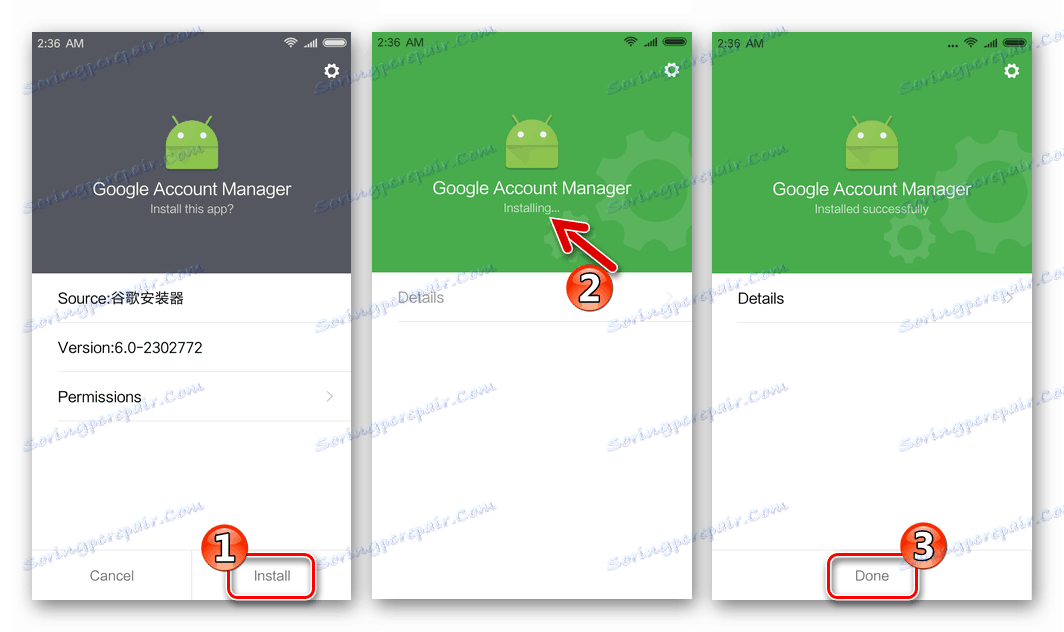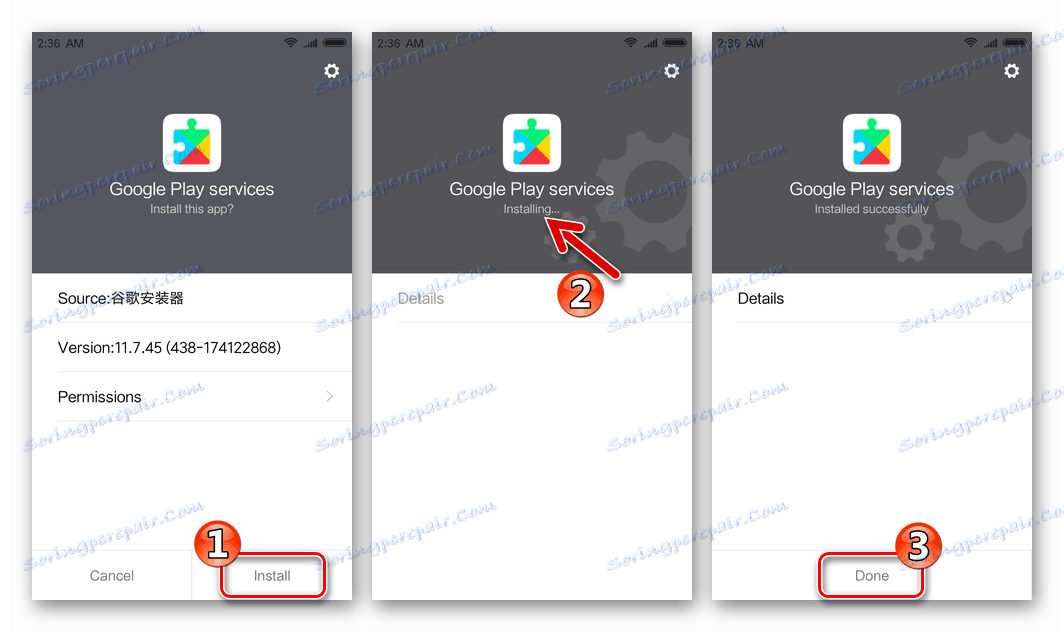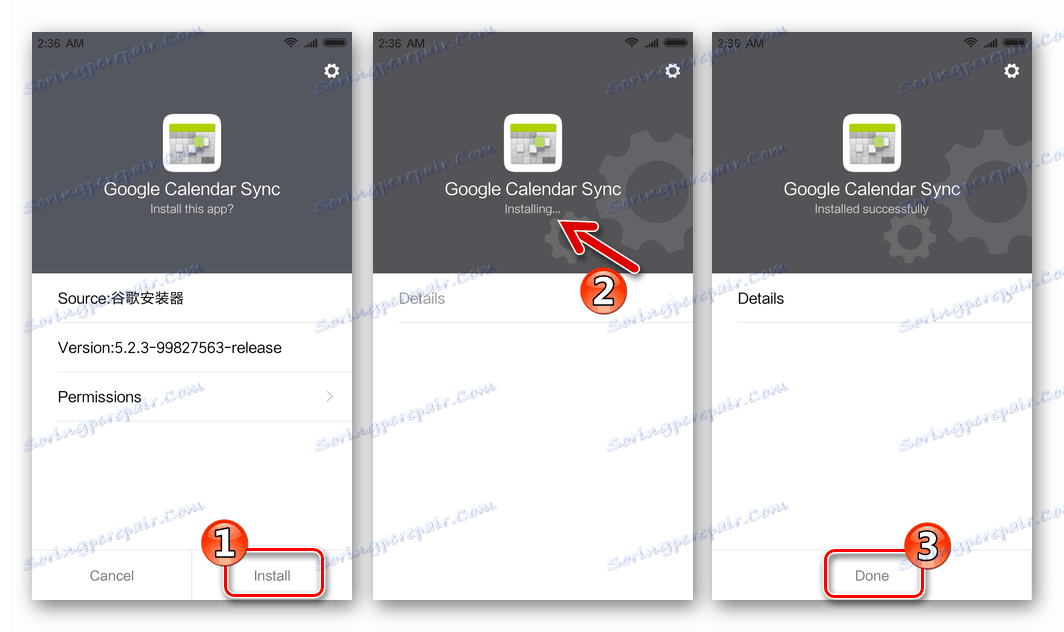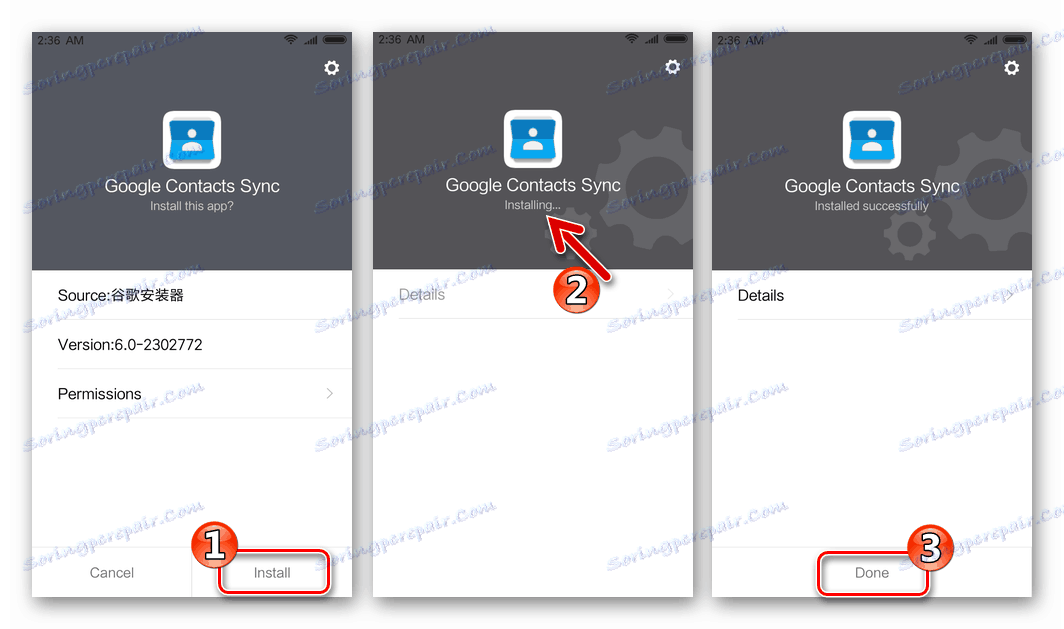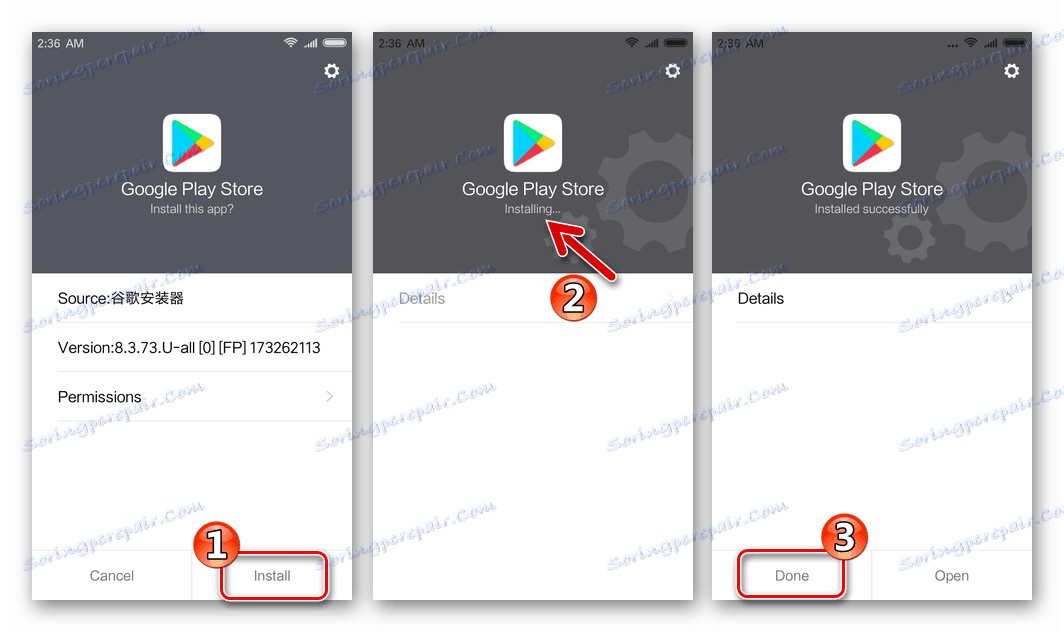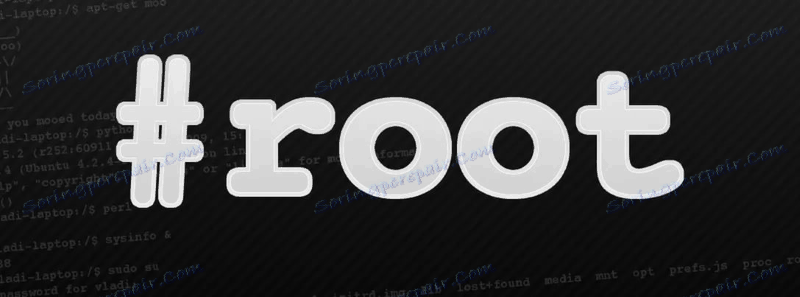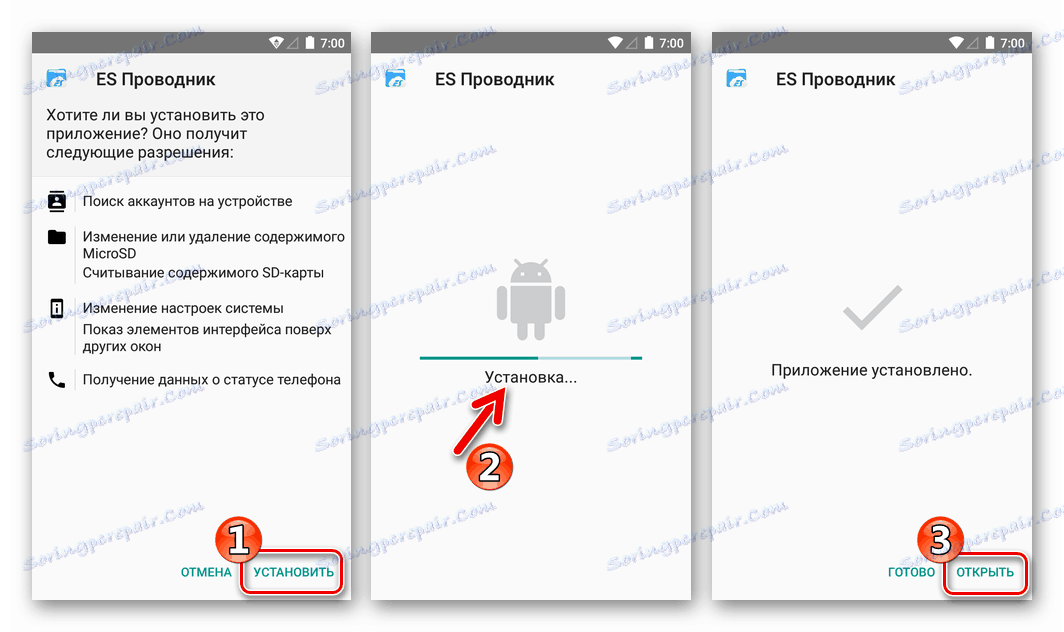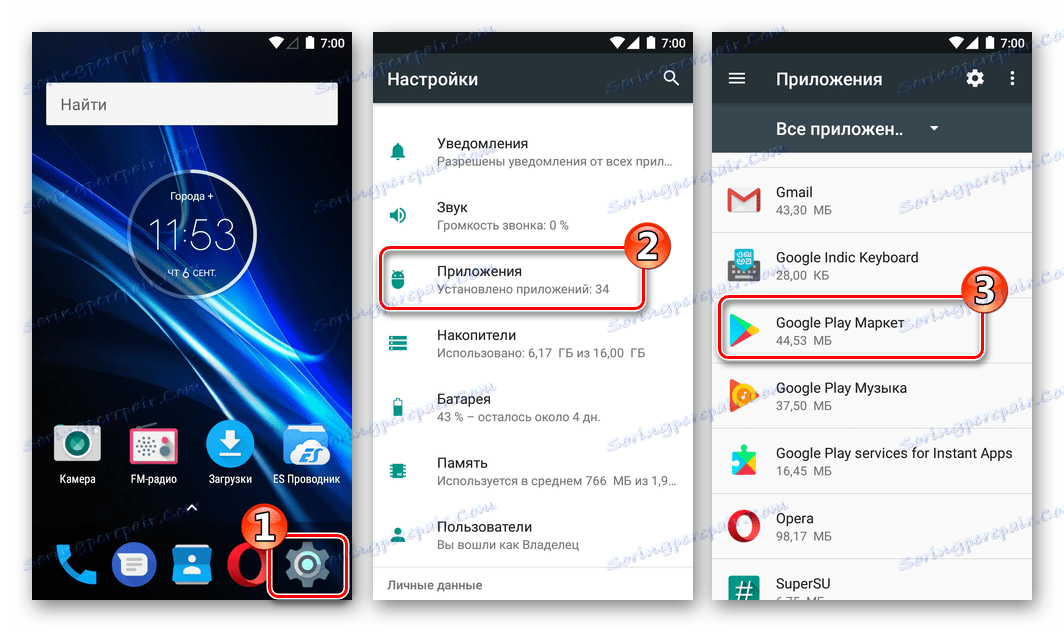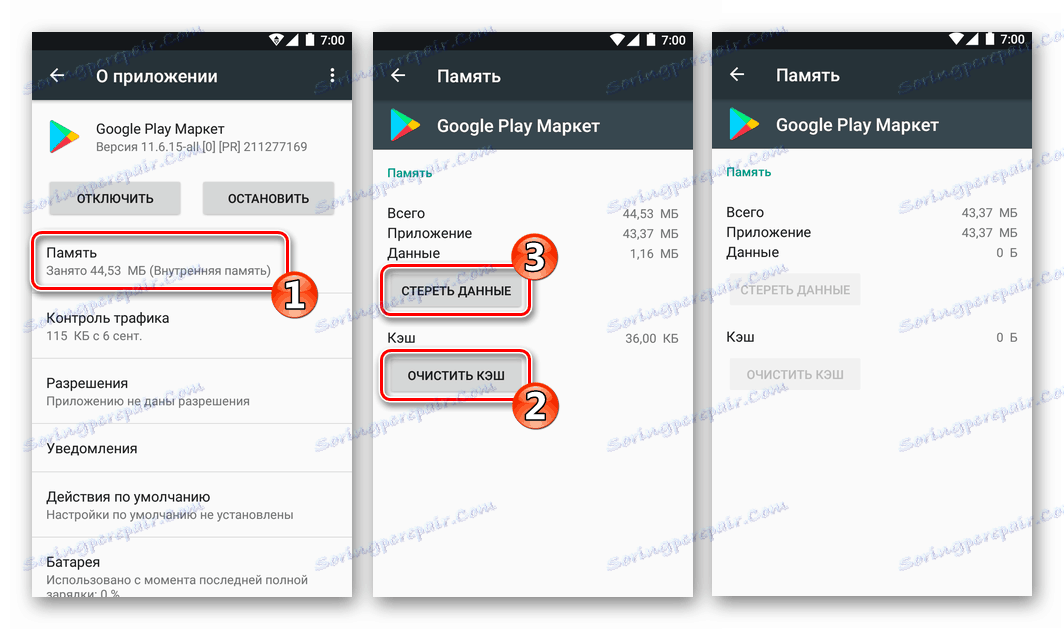Инсталиране на Google Play Market на устройството си с Android
Както знаете, Google Play Market е един от най-важните софтуерни модули, интегрирани в операционната система Android. От това приложение се съхранява, че повечето потребители на смартфони и таблети с Android инсталират на своите устройства различни софтуерни средства и инструменти, а липсата на магазин за игри сериозно ограничава списъка с възможности на собствениците на устройства. Обмислете начините за инсталиране на Google Play Market след принудителен деинсталиране на компонент или ако първоначално не е налице в операционната система.
Всъщност, недвусмисленият отговор на въпроса: "Как да инсталирате Market Play на Android и да свързвате други услуги на Google?" Това е доста трудно да се даде. Твърде много различни устройства и техните версии на фърмуера съществуват днес. В този случай основните методи за интегриране на магазина, описани по-долу, в повечето случаи позволяват да се реши този проблем.
Всички указания по-долу са следвани от собственика на устройството Android на свой собствен риск! Не забравяйте, че преди да влезете в системния софтуер, трябва да запазите резервно копие на данните от паметта на устройството по всякакъв възможен начин!
Вижте също: Как да направите резервно копие на информация от устройството с Android
съдържание
Начини за инсталиране на Google Play Market
Инструкциите по-долу предлагат да инсталирате Google App Store с помощта на различни инструменти. Изборът на конкретен метод трябва да бъде направен в зависимост от причината за отсъствието на компонент в операционната система (как е бил премахнат или не е внедрен в системата първоначално), както и от типа на фърмуера (официален / потребителски), който контролира работата на устройството.
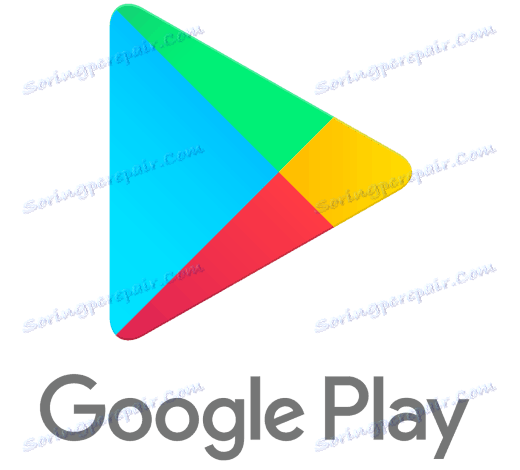
Вижте също: Премахване на Google Play Market от устройството с Android
Най-правилното решение е поетапното изпълнение на всеки от методите, препоръчани по-долу, за да се постигне положителен резултат.
Метод 1: APK файл
Най-лесният начин да инсталирате Market Play е да инсталирате в операционната среда оригиналното разпространение на това приложение за Android - файл в APK.
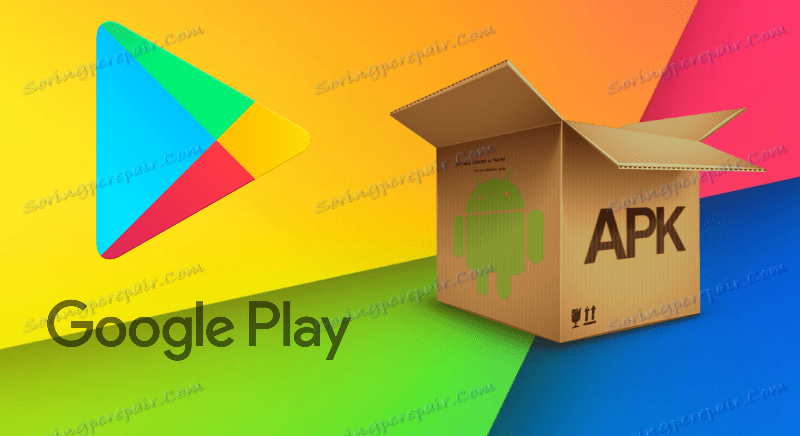
Вижте също: Инсталиране на приложения за Android
За съжаление, указанията по-долу не са ефективни във всички случаи, но има смисъл първо да се опитат следните стъпки.
- Изтеглете ап-файла на Google Play и го поставете в паметта на устройството или на сменяемото му устройство. В Интернет можете да намерите много ресурси, които предлагате да изтеглите, използвайте един от най-известните и доказани - APKMirror .
![Изтеглете apk-файла на Google Play Market]()
Изтеглете apk-файла на Google Play Market
- Отворете връзката по-горе, кликнете върху иконата за изтегляне, намираща се срещу името "Google Play Магазин" (препоръчително е да изберете най-новата версия).
- На следващата страница кликнете върху името на връзката на изтегления файл в секцията "Изтегляне" .
- След това кликнете върху бутона "Изтегляне на APK" .
- Изчакваме изтеглянето да завърши и след това да го копираме във вътрешното хранилище или в картата с памет на устройството с Android.
![Иконата за изтегляне на APK на Google Play Market на страницата Apkmirror]()
![Връзка в Google Play Market, за да изтеглите APK файл с APKMirror]()
![Google Play Market началото на изтеглянето на APK файл от ресурса APKMirror]()
![APK файла на Google Play Market във вградената памет на устройството]()
- Активирайте опцията "Инсталиране от неизвестни източници" на устройството с Android. За да направите това, трябва да намерите елемента със същото име в "Настройки" на операционната система (в повечето случаи той е в секцията "Сигурност" ).
![Инсталиране от Google Play Market от APK файл - Търсете опции за неизвестни източници в "Настройки"]()
След това превключваме превключвателя срещу името "Неизвестни източници" в позиция "Вкл." И потвърждаваме входящата заявка.
![Активиране от Google Play Market Инсталирайте от неизвестни източници за интегриране на APK файлове]()
- Отворете всички файлов мениджър за и отидете по пътя към местоположението на ап-файла на Playk. Стартираме инсталацията с името на пакета. В прозореца с избор на действие кликнете върху "Инсталиране" и след това докоснете бутона със същото име на екрана за заявка, за да започнете инсталирането.
![Инсталацията на Google Play Market започва от APK файл]()
- Очакваме завършването на инсталацията, след което можете да стартирате приложението, като докоснете "OPEN" на екрана за инсталиране на инсталатора. Можете също да отворите магазина, като използвате иконата на Google Play Магазин , която се показва в списъка с приложения.
![Google Play Market завършва инсталирането на файла APK, стартирането на магазина]()
В случай на грешки, когато пазарът за игри е инсталиран в резултат на изпълнението на горните стъпки, можете да ги използвате, за да ги отстраните:
Повече подробности: Отстраняване на неизправности в Google Play Магазин на Android
Метод 2: Инсталатори за услуги и приложения на Google
На много устройства с Android, в които липсва Market Play, се инсталират други магазини за приложения, където можете да намерите инструментите, по които са инсталирани софтуерните продукти на Google. Тоест, за да оборудвате фърмуера с въпросното приложение, можете да опитате да търсите в наличната услуга специално създадена инсталационна програма и да интегрирате компонентите на Google чрез нея, включително Play Market.

Вижте също: Android Market Apps
Добър пример за успешното прилагане на горния подход са смартфоните Meizu, които работят под Flyme Android shell. Вече разгледахме въпроса за инсталирането на Google App Store в устройствата на Meiza и техните собственици е по-вероятно да използват препоръките от статията:
Повече подробности: Как да инсталирате Google Play Market на смартфон на Meizu

Като част от този материал ще разгледаме подробно интегрирането на Google Play и други услуги на "корпорацията на доброто" в популярните устройства на Xiaomi, които работят под контрола на китайската версия на OC MIUI. Собствениците на други устройства с "нестандартни" версии на Android (модели, произведени изключително за продажба в Китай, "клонинги" и фалшификати под известни марки и т.н.) могат да се опитат да действат по аналогия със следващия алгоритъм.

- Отворете приложението App Store, като докоснете иконата му на работния плот на MIUI. След това въведете заявката "Google" в полето за търсене и докоснете бутона "Търсене" .
- Превъртете през списъка с резултати и отворете последния елемент, отбелязан със зелена икона. Инструментът, от който се нуждаем, се показва в горната част на списъка на следващия екран, можете да го разпознаете чрез иконата (3), която трябва да бъде избрана чрез докосване.
- Кликнете върху "Инсталиране" на страницата на инструмента в "App Store" . Очакваме инсталацията да бъде завършена - бутонът "Инсталиране" ще промени името си на "Open" , щракнете върху него. След това трябва да докоснете голям кръг от синьо, разположен в долната част на екрана.
- Ще започне инсталирането на Google Play и филиалните услуги.
![Google Play Market стартира инсталирането на Google Приложения в Xiaomi, като използва инструмента от Mi App Store]()
Водете процеса, като направите следното:
- Кликнете върху "Инсталиране" в офертата, за да инсталирате "Рамката на услугите на Google" . Очакваме завършването на инсталацията, докоснете "Готово" .
- По същия начин като горните компоненти, инсталирайте "Мениджър на профили в Google" .
- След това "Услугите на Google Play" ;
- "Синхронизиране на Google Календар" ;
- "Синхронизиране на Google Контакти" ;
- И накрая "Google Play Магазин" .
![Google Play Market инсталирате Google Play Магазин в Xiaomi, изпълняващ Miui]()
![Инсталиране в Google Play Market на Рамката на услугите на Google в Xiaomi]()
![Инсталиране в Google Play Market Google мениджър на профила в Xiaomi]()
![Инсталиране в Google Play Market на услугите на Google Play в Xiaomi]()
![Пазарът на Google Play инсталира синхронизацията на Google Календар в Xiaomi]()
![Google Play Market инсталира Google Conacts Sync в Xiaomi]()
- На този етап инсталирането на основните услуги на Google, включително App Store, всъщност е завършено. Докосването на "Готово" на екрана с известието "Намерено успешно" "Google Play Store" е на страницата на инструмента за инсталиране на услугата, където има червен кръг, докоснете го. След това кликнете върху синия надпис от йероглифите и след това разрешете стартирането на Google Play, като изберете "Приемам" в прозореца, който се показва в долната част на екрана.
- Влизаме в профила си в Google, а след това и паролата на оторизиращите страници, се съгласяваме с условията за ползване - бутона "Съгласен съм" .
- В резултат на това получаваме смартфон с инсталиран плейър за игри, както и други услуги на Google, предоставяйки възможности, които са станали познати на почти всички потребители на устройства с Android.
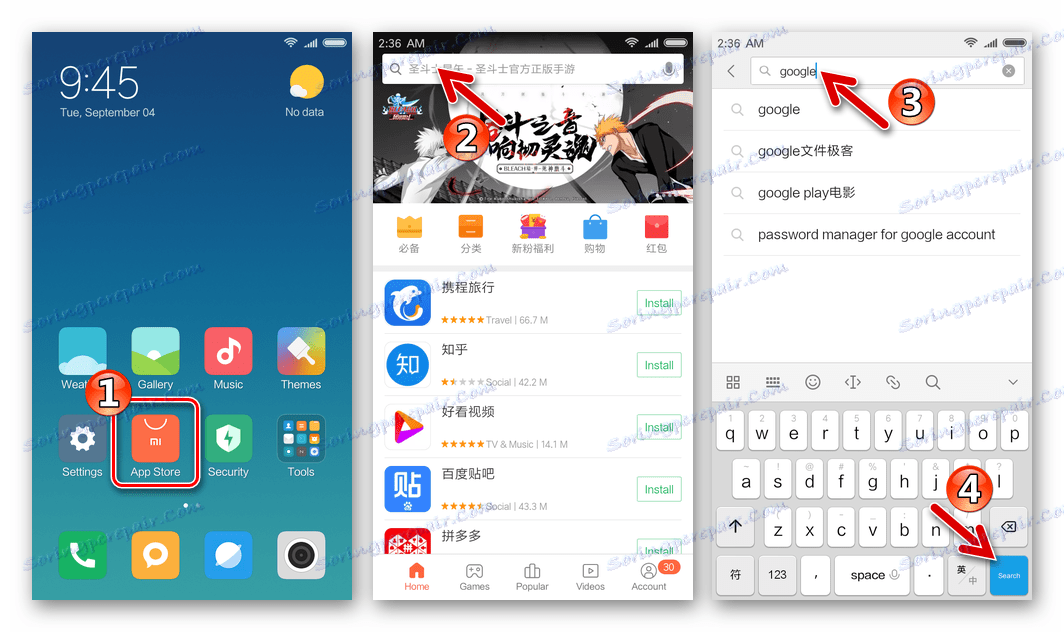
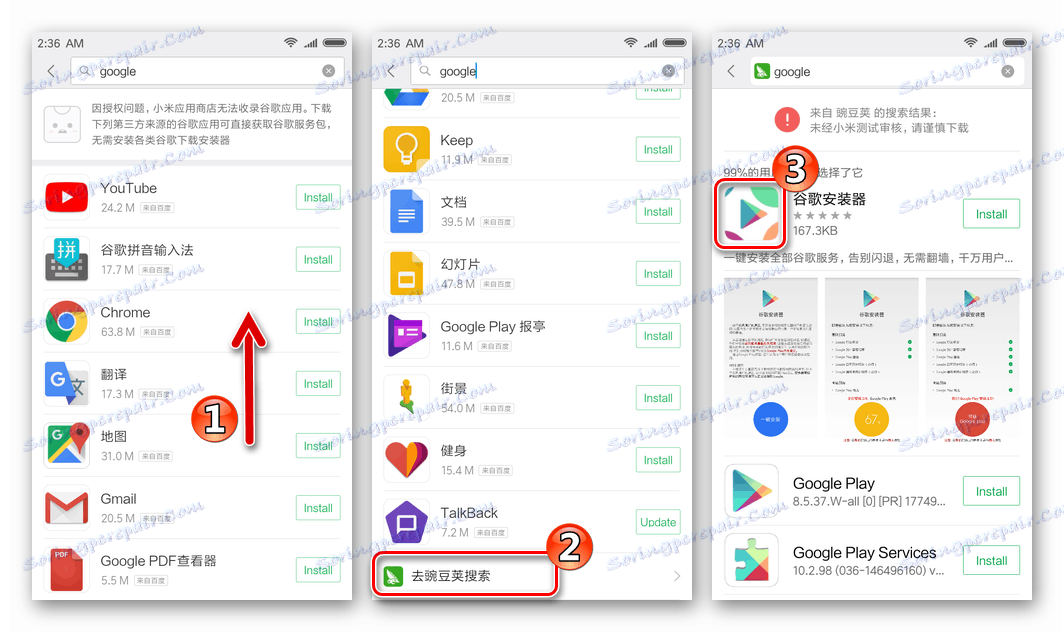
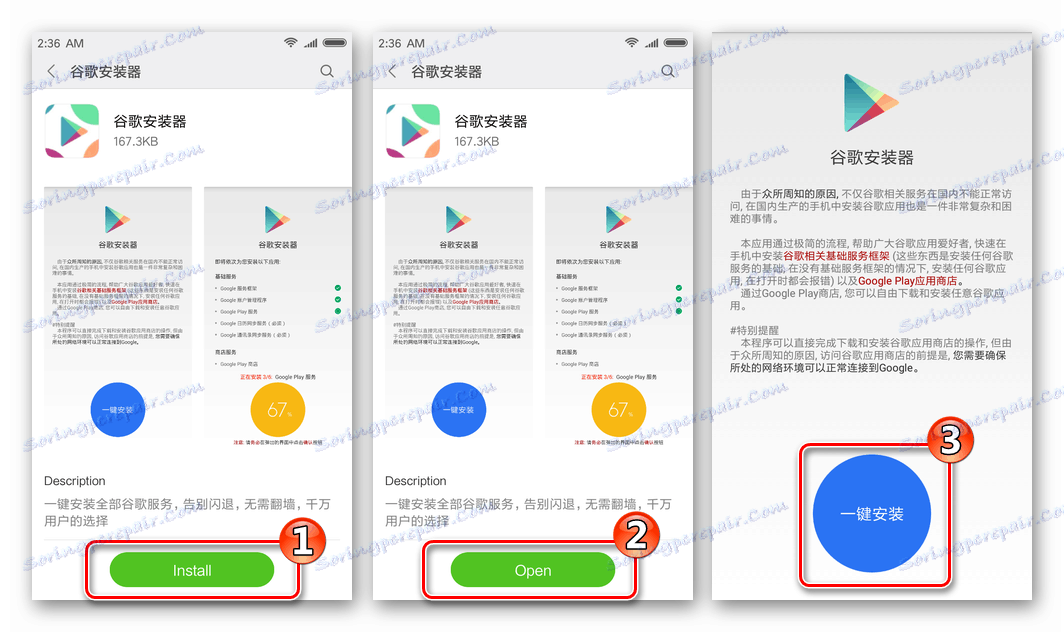
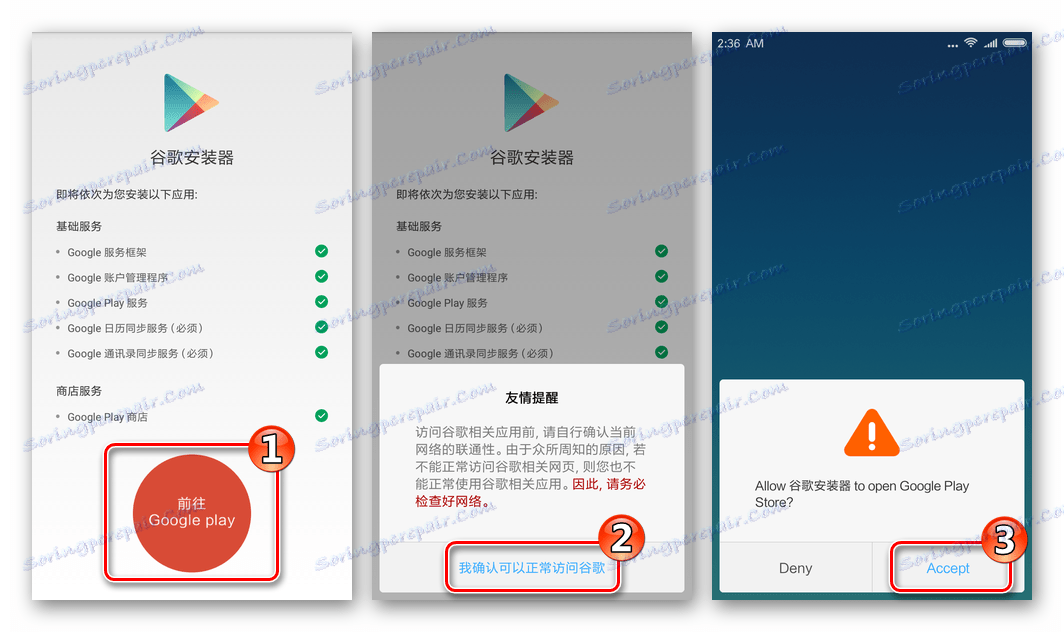
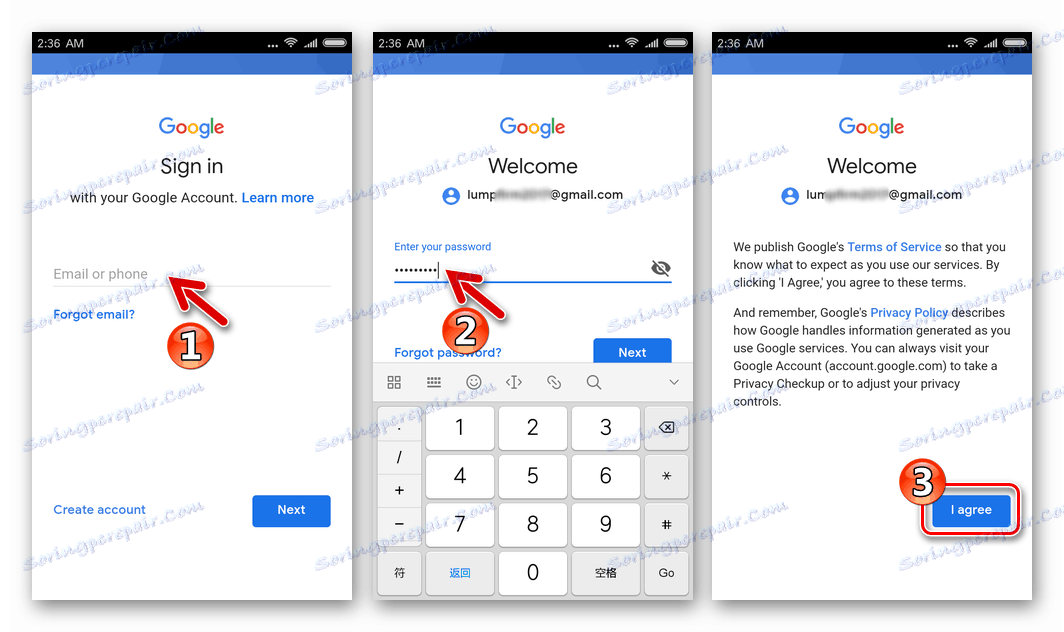
Вижте също:
Създаване на профил в Google на смартфон с Android
Как да се регистрирате в Google Play Магазин
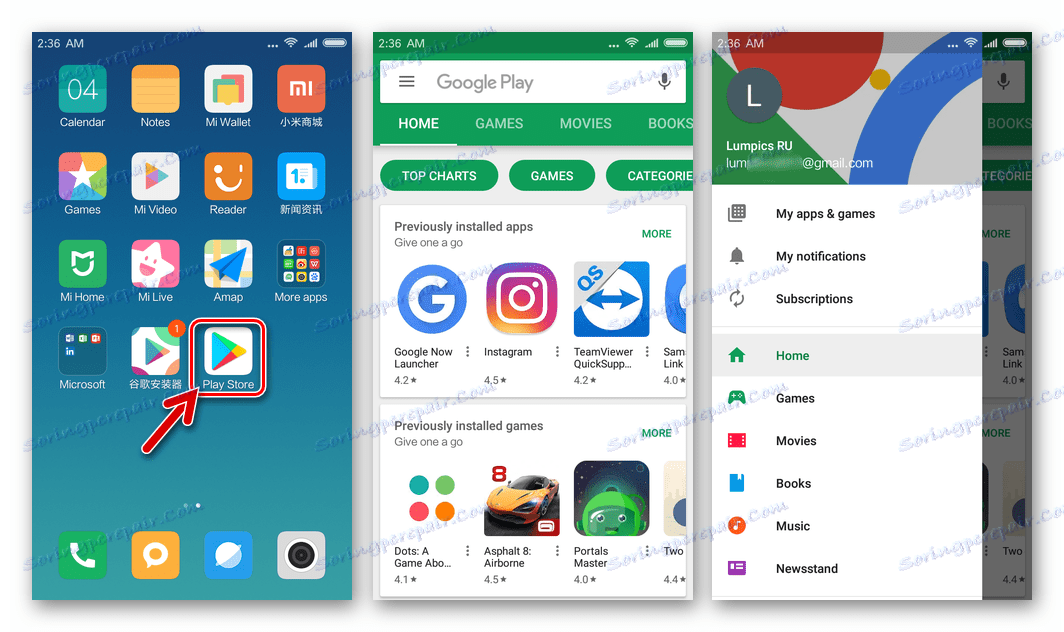
Метод 3: Разглеждане на маршрута
Друг начин за инсталиране на Google Play Market включва по-сериозна намеса в системния софтуер на устройството, вместо да следвате инструкциите, предложени по-горе в статията. Всъщност трябва ръчно да поставите APK файла на приложението в системната директория и да зададете съответните разрешения за модула да работи правилно в бъдеще.

Горното за нейното внедряване изисква привилегии на Superuser и присъствието на файлов мениджър за достъп с корен в устройството:
- Получаването на права за root се осъществява по различни методи, а изборът на конкретен алгоритъм за операцията зависи от модела на устройството и версията на Android, под която работи устройството.
![Google Play Market, за да накара системата да получи права за root на устройството с Android]()
Може би помощта при решаването на този проблем ще осигури инструкции от следния материал:
Вижте също: Как да получите права на root в Android
- Файловият мениджър с корен достъп може да бъде използван от всеки, който е трябвало да се справи с него, основното е да разбере общия принцип на операцията. В инструкциите по-долу се извършват манипулации ES File Explorer за Android , Ако няма приложение в устройството, то трябва да бъде инсталирано по абсолютно същия начин, по който е станало изпълнението на "Метод 1" на Google Play Market по-горе в статията, т.е. чрез файла APK.
![Google Play Market Инсталиране на root-guide за интегриране на APK файла на магазина в Android]()
Една от връзките за изтегляне на APK файловете за последните версии на ES Explorer:
- APK файлът на Google Play Магазин се изтегля от интернет по същия начин, както е описано в "Метод 1" по-горе в статията. След изтеглянето копирайте произведеното устройство с памет.
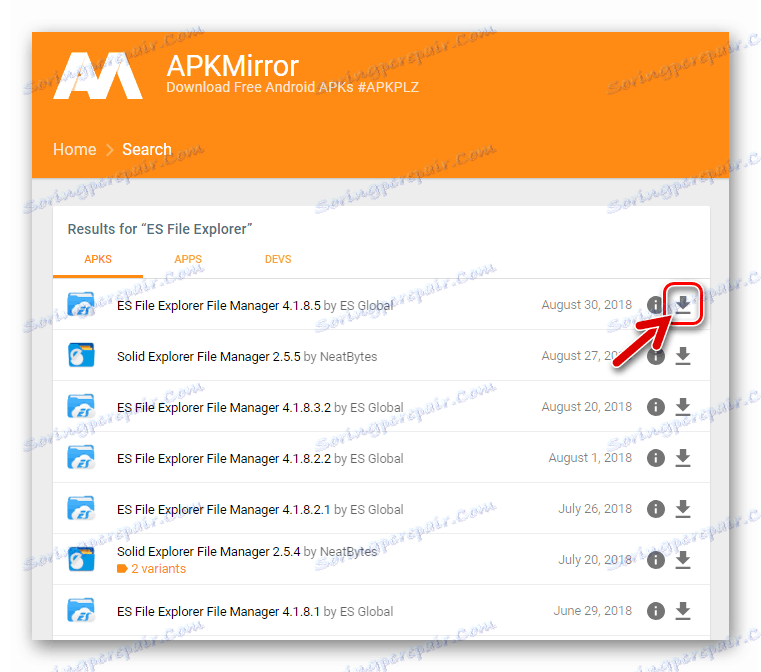
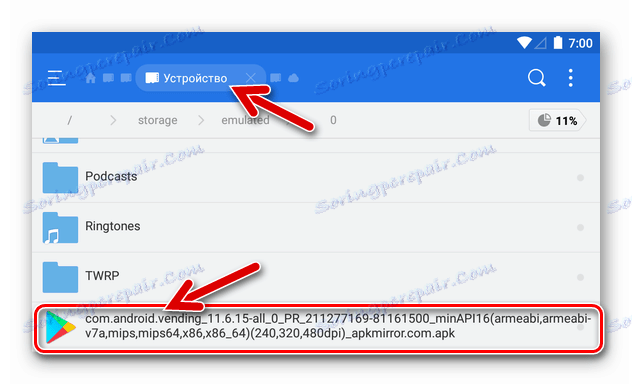
- Стартирайте ES Explorer и активирайте коренния достъп. За да направите това, се обаждаме в главното меню на приложението, като докосвате трите тирета в горната част на екрана отляво и активирате превключвателя, който е срещу елемента "Root Explorer" . По искане на администратора на привилегии отговаряме "ПРЕДОСТАВЯНЕ" .
- Отворете пътя на местоположението на apk файла на Google Play и преименувайте разпределението в Phonesky.apk . (Натиснете продължително иконата, за да маркирате файла - елемента "Rename" в менюто в долната част на екрана).
- Изберете преименувания пакет и изберете "Copy" от менюто по-долу. Отворете основното меню на Explorer и докоснете елемента "Device" в секцията "Local storage" в списъка с опции, за да отидете в главната директория на паметта на устройството.
- Отворете директорията "system" , след това отидете в папката "app" . Докоснете "Поставяне" .
- Изберете поставената в системната папка Phonesky.apk , в менюто за действие изберете "More" и след това "Properties" .
- Докоснете бутона "Редактиране" до елемента "Разрешения" , премахнете отметката от квадратчетата за отметка, преди да достигнете до снимката, както в зоната (2) на екранната снимка по-долу, след което докоснете "OK" .
- Затворете ES Explorer и не забравяйте да рестартирате устройството с Android.
- След това отворете "Настройки" на Android и отворете секцията "Приложения" , докоснете "Market Play" .
![Пазар на Google Play в секцията Настройки за приложение на Android]()
Отидете в секцията "Памет" , където изчистваме кеша и данните, като натиснете съответните бутони.
![Google Play Market Изчистване на кеша и данните на приложението]()
- Инсталацията на Google Play Market е завършена по този въпрос. Сега магазинът е интегриран в Android като системно приложение.
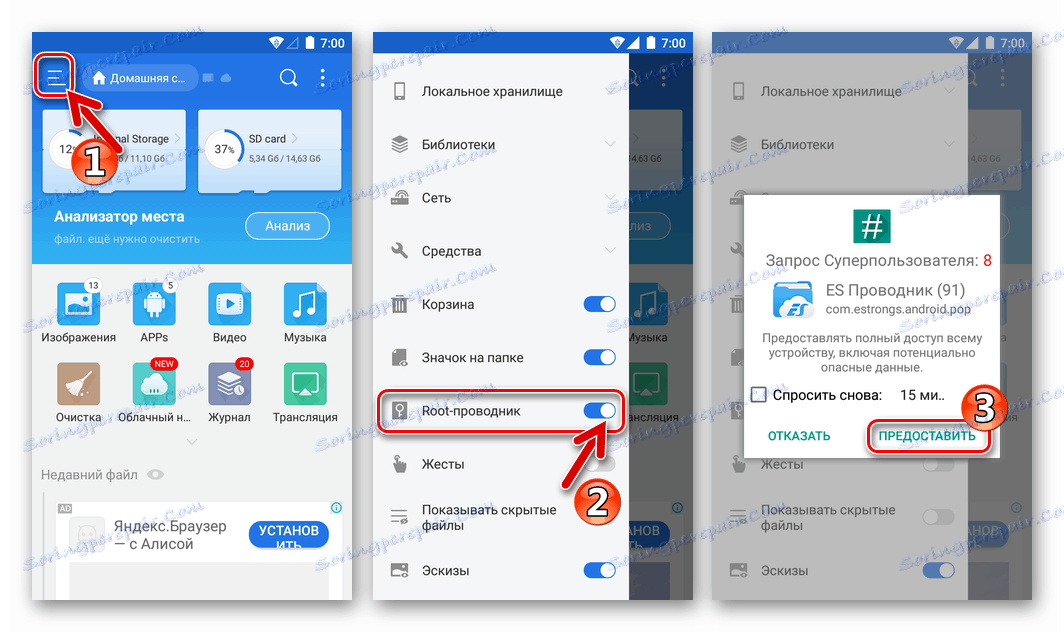
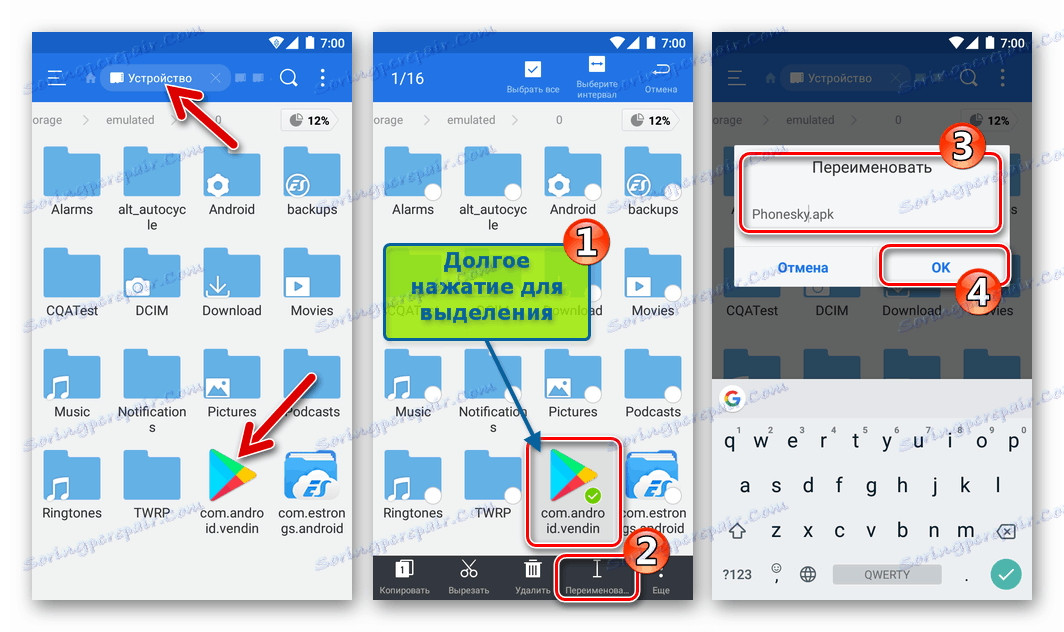
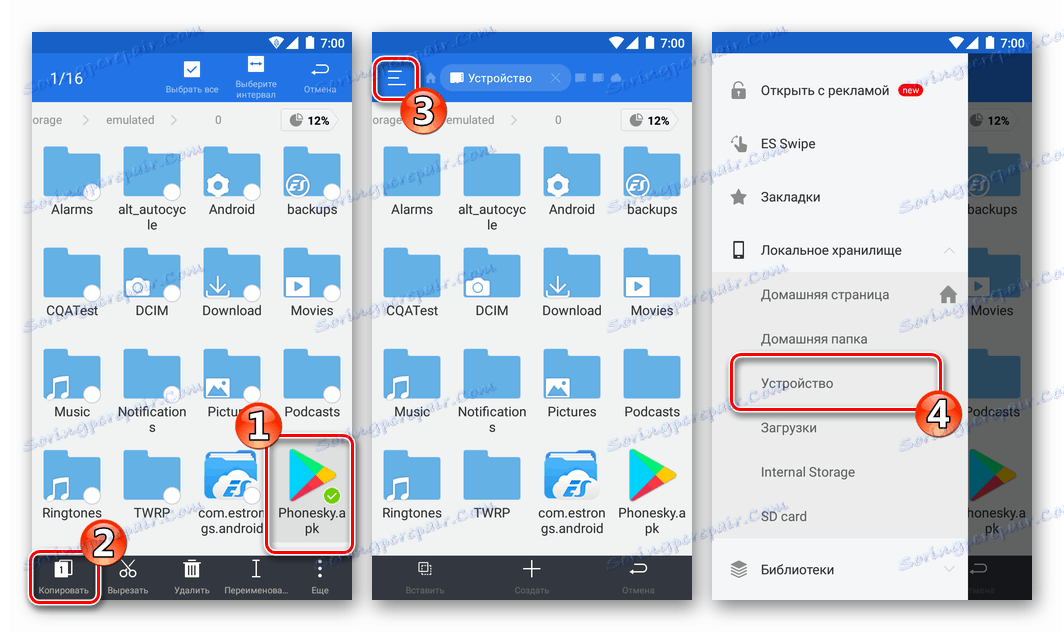
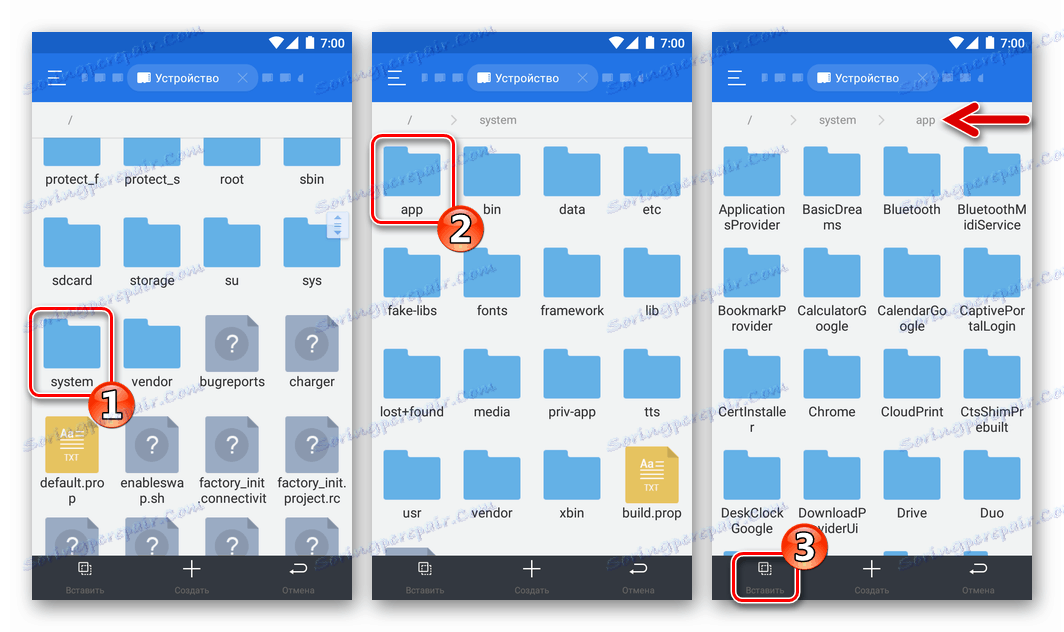
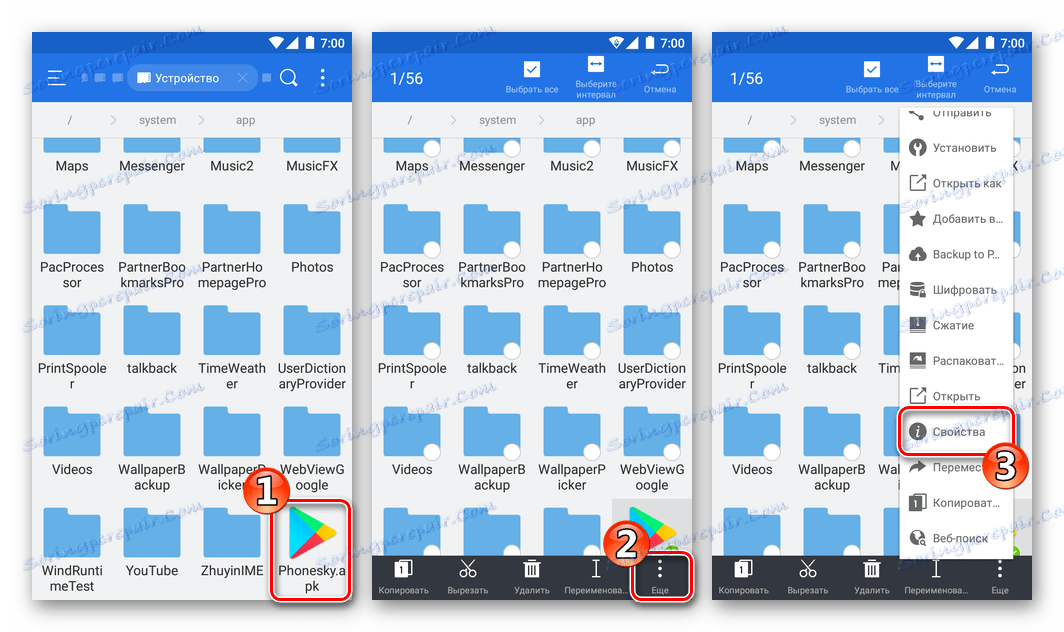
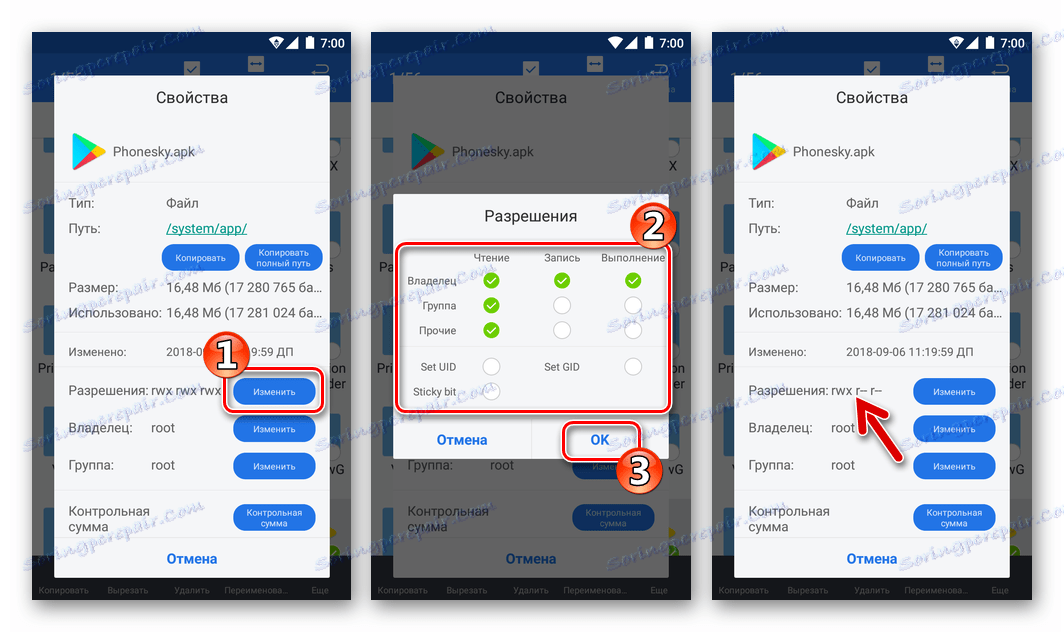
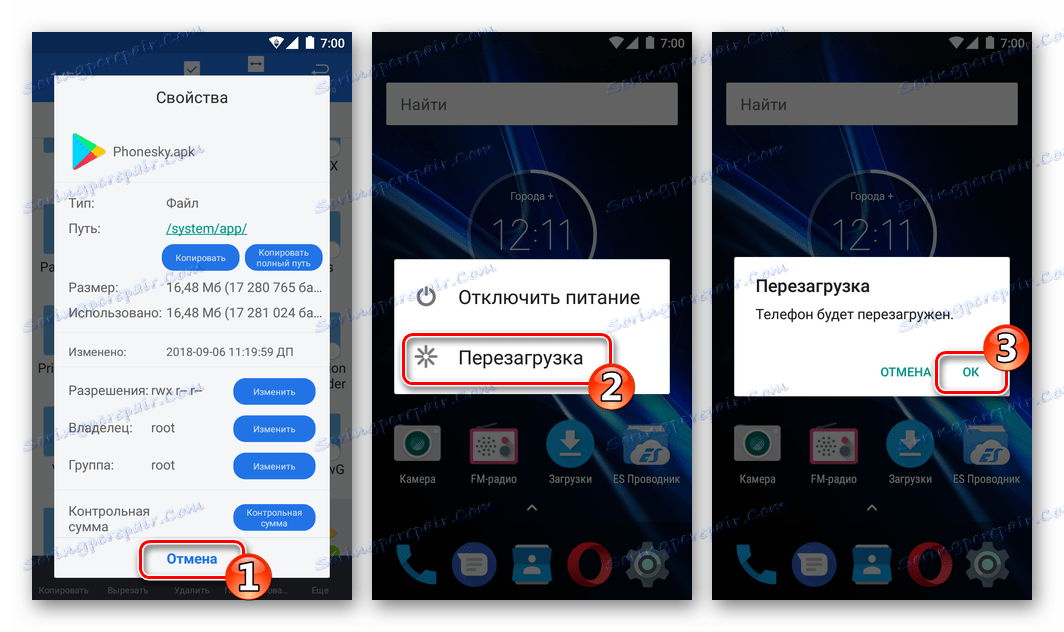
Метод 4: OpenGapps
Собствениците на устройства с Android, които са инсталирали неофициален (персонализиран) фърмуер, във всеки случай са изтеглени от уебсайтовете на екипите, които разработват тези решения, не намират на своите устройства обичайни приложения и услуги на Google. Това е разбираемо положение - политиката на "корпорацията на доброто" забранява на родомите да интегрират тези компоненти в своите продукти.
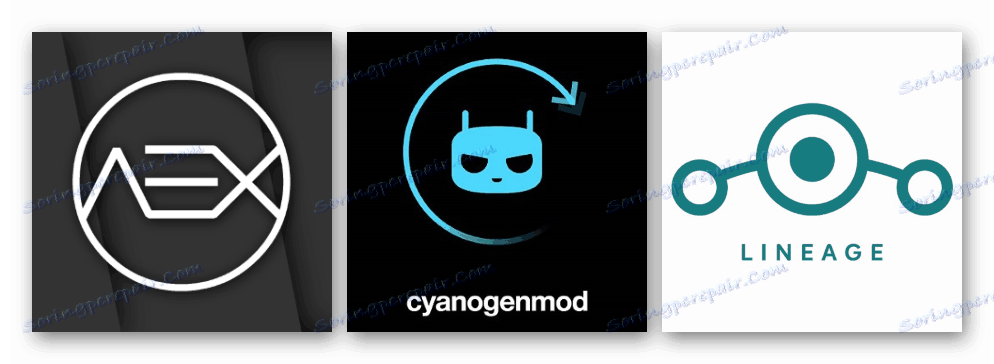
За да получите Google Play на устройство, изпълняващо практически всеки персонализиран фърмуер, трябва да използвате решението от проекта OpenGapps. Материалът на нашия сайт вече е взел предвид този продукт и има инструкции за интегрирането му в устройството.
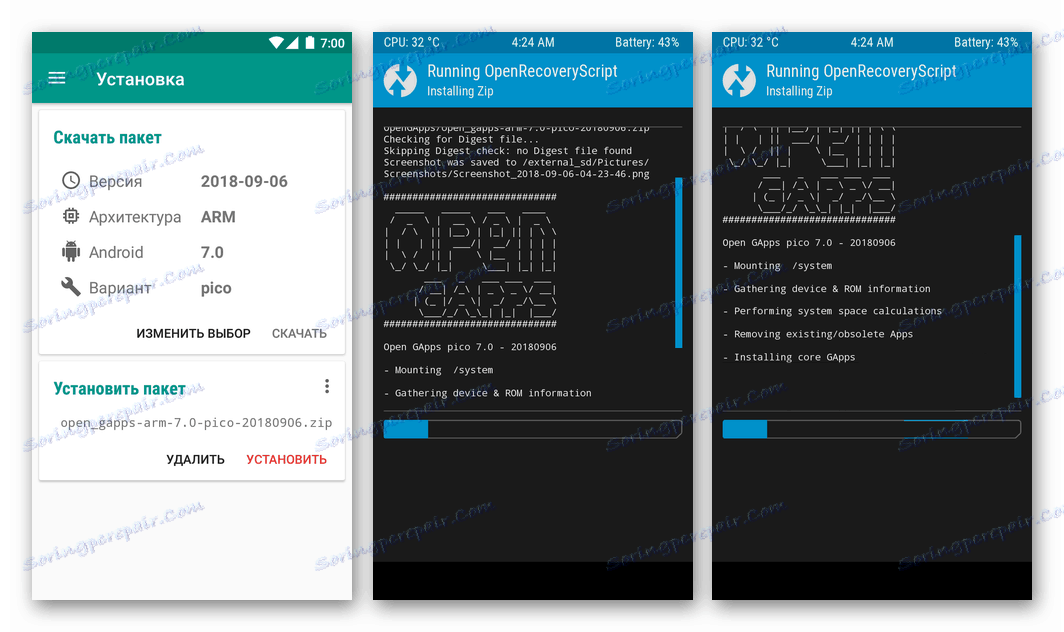
Повече подробности: Как да добавяте услуги на Google към персонализиран фърмуер на Android
Метод 5: Мига
Най-кардиналният метод за получаване на липсващи компоненти в мобилната операционна система е да замени типа / версията на фърмуера на устройството с Android с друга версия на операционната система, в която тези софтуерни модули са били изпълнени от разработчиците. Например, за устройства от добре познати китайски марки (Xiaomi, Meizu, Huawei), най-логичното и ефективно решение на много задачи, включително и пускането на Play Market и други услуги на Google, е да превключите от China OS assemblies към Global firmware ако се произвежда от производителя за даден модел.

- Фърмуерът на Android е обширна тема и отговорите на много въпроси относно преинсталирането на най-популярната мобилна операционна система могат да бъдат намерени в специална секция на нашия уебсайт:
Вижте също: Мигащи телефони и други устройства
По този начин може да се каже, че инсталирането на най-популярния магазин за приложения за Android на повечето устройства, работещи под операционната система на Google за мобилни устройства, е доста решаваща задача. Доколкото е възможно бързо и лесно да се приложи - друг въпрос - твърде много фактори влияят върху резултата от операцията.